Nella guida precedente, abbiamo dimostrato come installare il server di monitoraggio Cacti su CentOS 8. Questo tutorial fa un ulteriore passo avanti e mostra come aggiungere e monitorare host Linux remoti su Cacti. Aggiungeremo i sistemi remoti Ubuntu 20.04 LTS e CentOS 8 al server cactus per il monitoraggio.
Cominciamo.
Passaggio 1) Installa il servizio SNMP sugli host Linux
SNMP, abbreviazione di Simple Network Management Protocol, è un protocollo utilizzato per raccogliere informazioni sui dispositivi in una rete. Utilizzando SNMP, puoi eseguire il polling di metriche come l'utilizzo della CPU, l'utilizzo della memoria, l'utilizzo del disco, la larghezza di banda della rete ecc. Queste informazioni verranno, in seguito, rappresentate graficamente in Cacti per fornire una panoramica intuitiva delle prestazioni degli host remoti.
Con questo in mente, installeremo e abiliteremo il servizio SNMP su entrambi gli host Linux:
Su Ubuntu 20.04
Per installare l'agente snmp, eseguire il comando:
$ sudo apt install snmp snmpd -y
Su CentOS 8
$ sudo dnf install net-snmp net-snmp-utils -y
SNMP si avvia automaticamente al momento dell'installazione. Per confermare, conferma lo stato eseguendo:
$ sudo systemctl status snmpd
Se il servizio non è ancora in esecuzione, avvialo e abilitalo all'avvio come mostrato:
$ sudo systemctl start snmpd
Possiamo vedere chiaramente che il servizio è attivo e funzionante. Per impostazione predefinita, SNMP esegue gli ascolti sulla porta UDP 161. Puoi verificarlo utilizzando il comando netstat come mostrato.
$ sudo netstat -pnltu | grep snmpd

Fase 2) Configurazione del servizio SNMP
Finora, siamo riusciti a installare il servizio snmp e abbiamo confermato che funziona come previsto. Il prossimo passo è configurare il servizio snmp in modo che i dati possano essere raccolti e spediti al servizio Cacti.
Il file di configurazione si trova in /etc/snmp/snmpd.conf
Per Ubuntu 20.04
Abbiamo bisogno di configurare alcuni parametri. Innanzitutto, individua le direttive sysLocation e sysContact. Questi definiscono la posizione fisica del tuo client Linux.
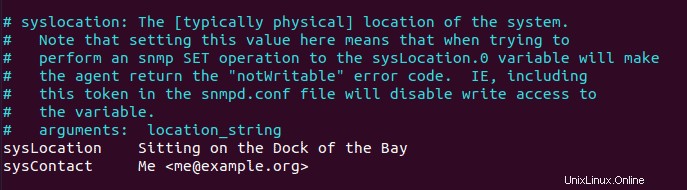
Pertanto, sentiti libero di fornire la posizione del tuo cliente.
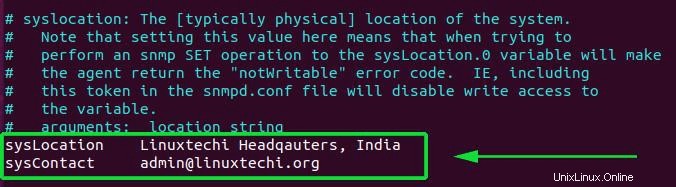
Quindi, individua l'indirizzo dell'agente direttiva. Si riferisce all'indirizzo IP e al numero di porta che l'agente ascolterà.
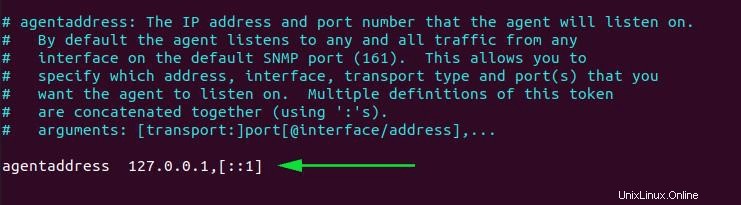
Modifica la direttiva come mostrato di seguito, dove 192.168.2.106 è l'indirizzo del mio sistema client.
agentaddress udp:192.168.2.106:161
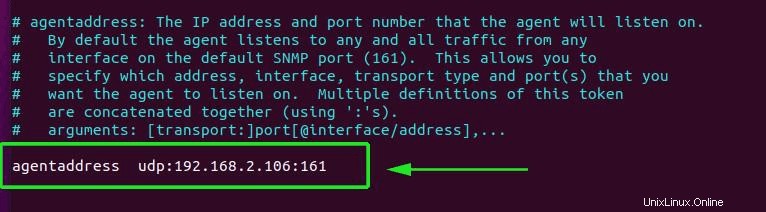
La direttiva ora consentirà all'IP locale del sistema di ascoltare qualsiasi richiesta snmp. Successivamente, aggiungi la direttiva vista sotto sopra le altre direttive vista:
view all included .1 80
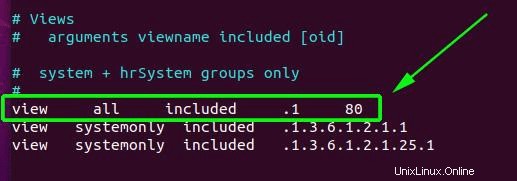
Quindi, modifica l'attributo rocommunity mostrato di seguito
rocommunity public default -V systemonly to: rocommunity public default -V all
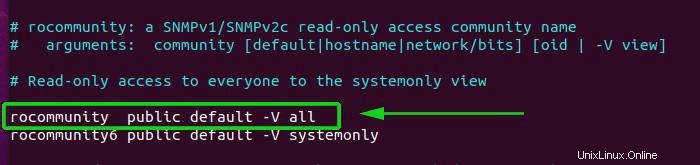
Infine, per assicurarti che il servizio snmp funzioni come previsto, esegui il comando seguente sull'host Linux.
$ sudo snmpwalk -v 1 -c public -O e 192.168.2.106
Dovresti ottenere un output enorme come mostrato.
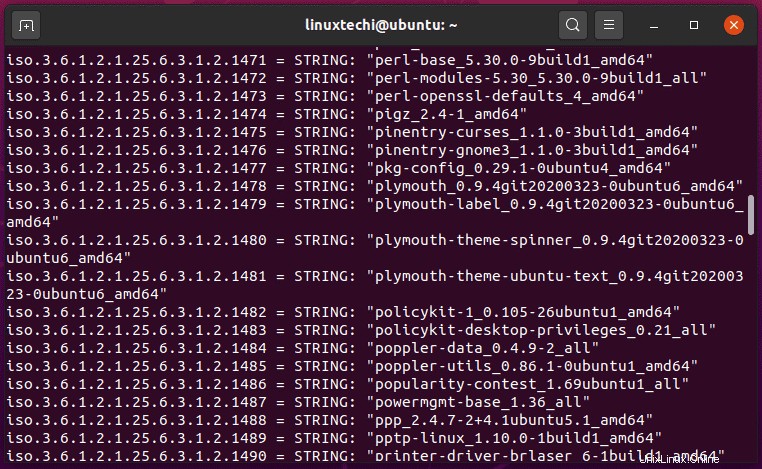
Per CentOS 8
In CentOS 8, la configurazione è leggermente diversa. Innanzitutto, individua la riga che inizia con la direttiva com2sec come mostrato:

Specificare un nuovo nome di sicurezza noto come AllUser ed eliminare notConfigUser come mostrato:

Quindi, individua la riga che inizia con la direttiva di gruppo come mostrato.
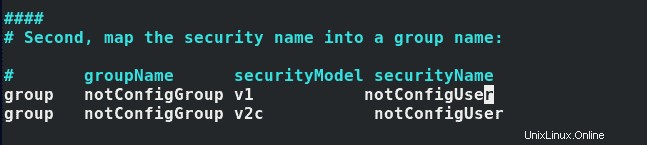
Modificheremo il secondo attributo e specificheremo AllGroup come nome del gruppo e AllUser come nome di sicurezza come precedentemente definito. 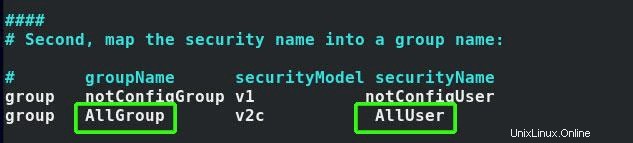
Nella sezione Visualizza, aggiungi questa riga
view AllView included .1
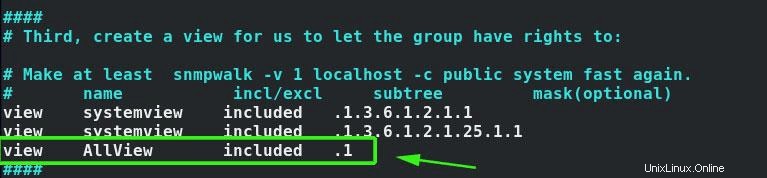
Infine, individua la riga che inizia con la direttiva di accesso.

Modificalo come mostrato:

Salva le modifiche ed esci dal file di configurazione. Riavvia il demone snmpd per rendere effettive le modifiche
$ sudo systemctl restart snmpd
Inoltre, abilita l'avvio del servizio all'avvio.
$ sudo systemctl enable snmpd
Ancora una volta, verifica se la configurazione snmp funziona come previsto usando il comando snmpwalk:
$ sudo snmpwalk -v 2c -c public -O e 127.0.0.1
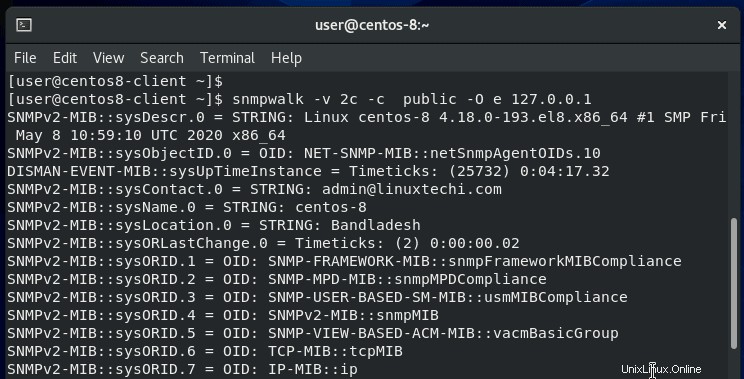
Perfetto! tutto sembra funzionare come previsto.
Fase 3) Configura le regole del firewall per snmp
Successivamente, dobbiamo aprire la porta udp 161 per consentire il traffico snmp sia sul server Cacti che sugli host Linux.
Per l'host Ubuntu 20.04
Esegui i comandi unders per consentire la porta udp 161 nel firewall,
$ sudo ufw allow 161/udp $ sudo ufw reload
Per l'host CentOS 8
Per il client CentOS 8 e il server Cacti che viene eseguito anche su CentOS 8, richiama i seguenti comandi:
$ sudo firewall-cmd --add-port=161/udp --zone=public --permanent $ sudo firewall-cmd --reload
Vai al server Cacti ed esegui i comandi mostrati per confermare che snmp sta inviando le metriche dai client remoti.
$ sudo snmpwalk -v 1 -c public -O e 192.168.2.106 # Ubuntu $ sudo snmpwalk -v 2c -c public -O e 192.168.2.104 # CentOS
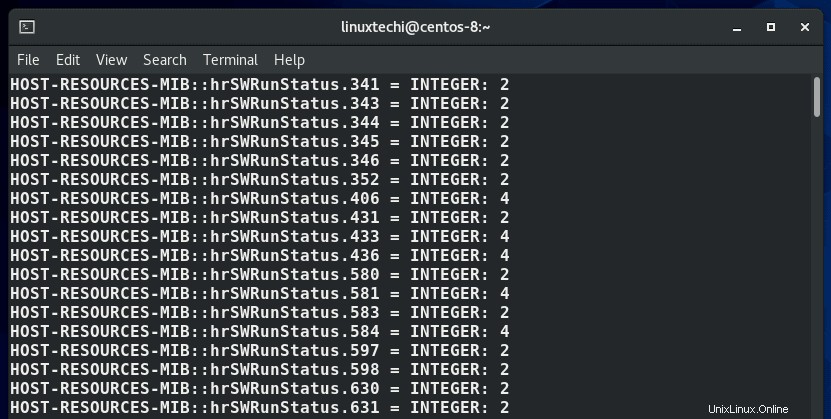
Grande! Ciò conferma che il server Cacti sta ricevendo le metriche di sistema dai sistemi Linux remoti.
Passaggio 4) Aggiunta dell'host Linux remoto a Cacti
Questa è l'ultima sezione in cui devi aggiungere i tuoi host Linux remoti. Quindi, accedi al server Cacti e fai clic su "Crea dispositivi" come mostrato.
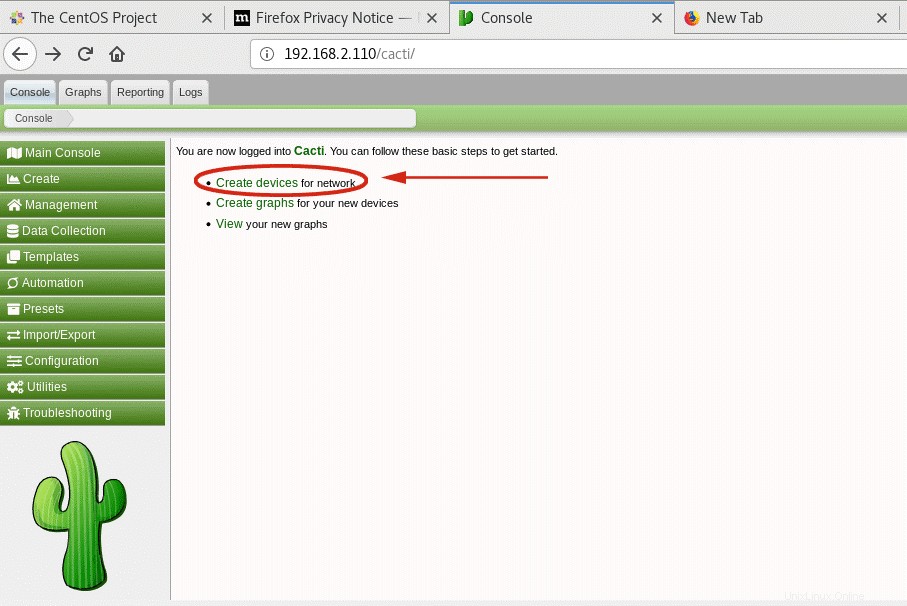
Nel mio caso, il mio host remoto Ubuntu è stato già rilevato da Cacti ed elencato come mostrato.
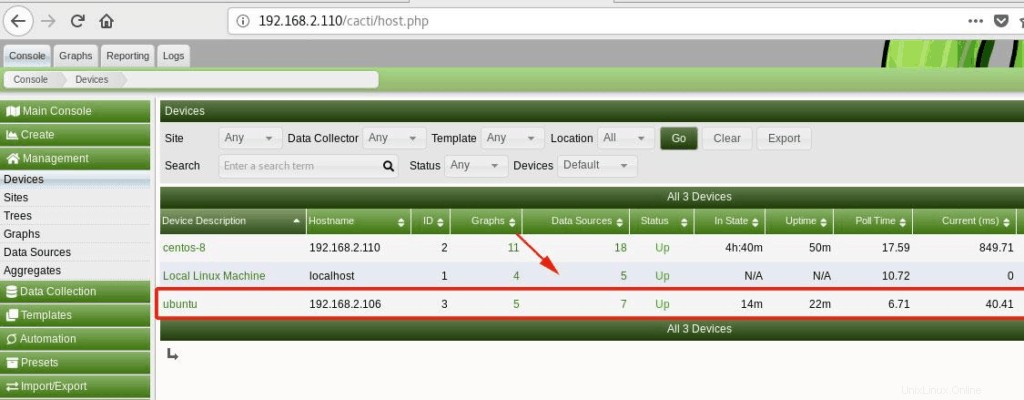
Fai clic sul tuo dispositivo e assicurati di notare le informazioni SNMP in alto, come mostrato.
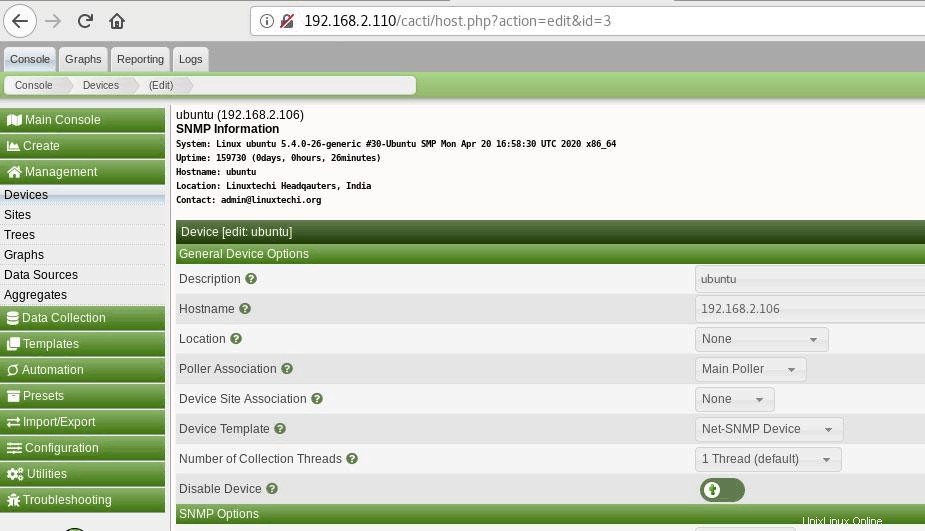
Quindi, scorri verso il basso e fai clic sul pulsante "Salva".
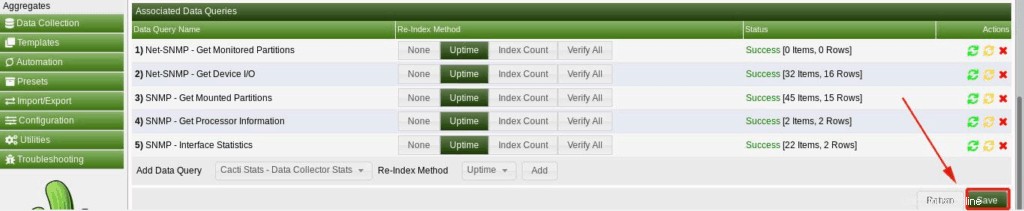
Se il tuo dispositivo non è elencato, fai semplicemente clic su "Crea"> "Dispositivi" e compila i dettagli del tuo dispositivo come nell'host CentOS8 come mostrato.
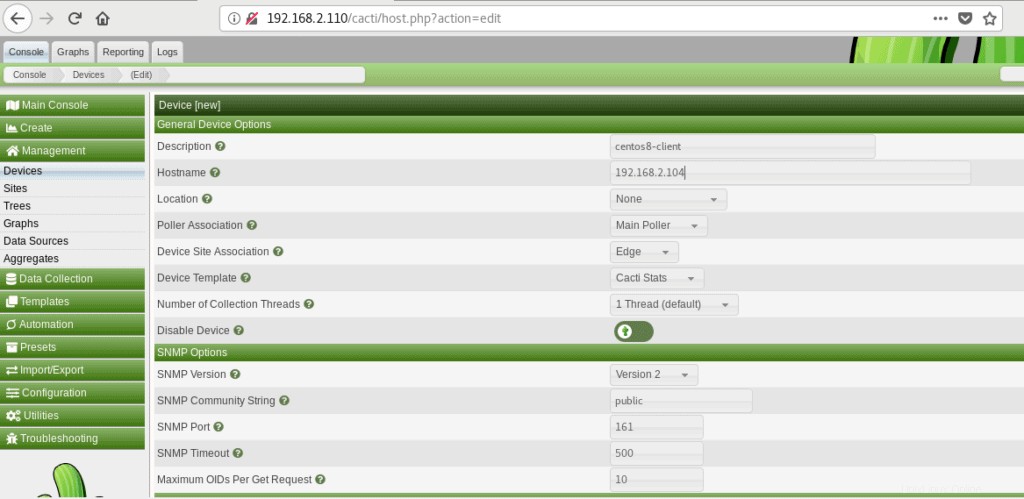
Una volta aggiunto il dispositivo, fai clic sulla scheda "Grafici".
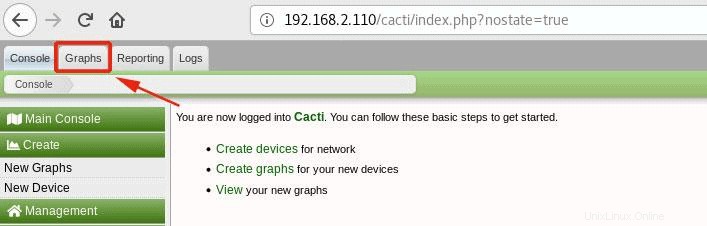
Nella pagina successiva, seleziona il nome del tuo dispositivo
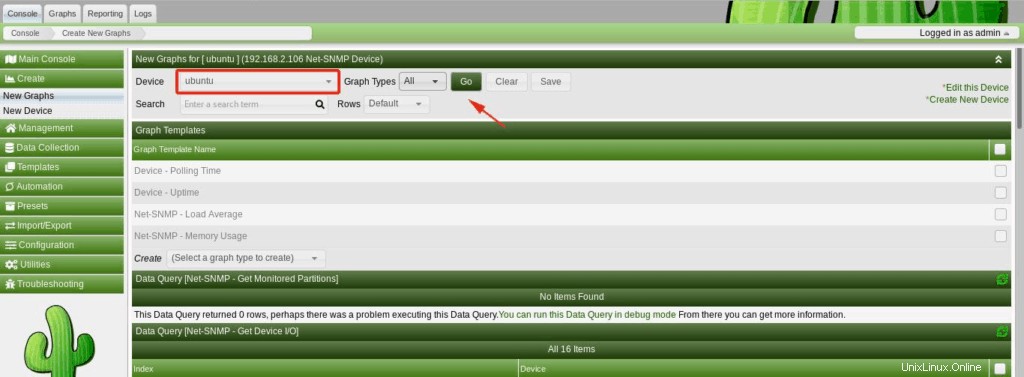
Scorri fino in fondo e fai clic sul pulsante "Crea".
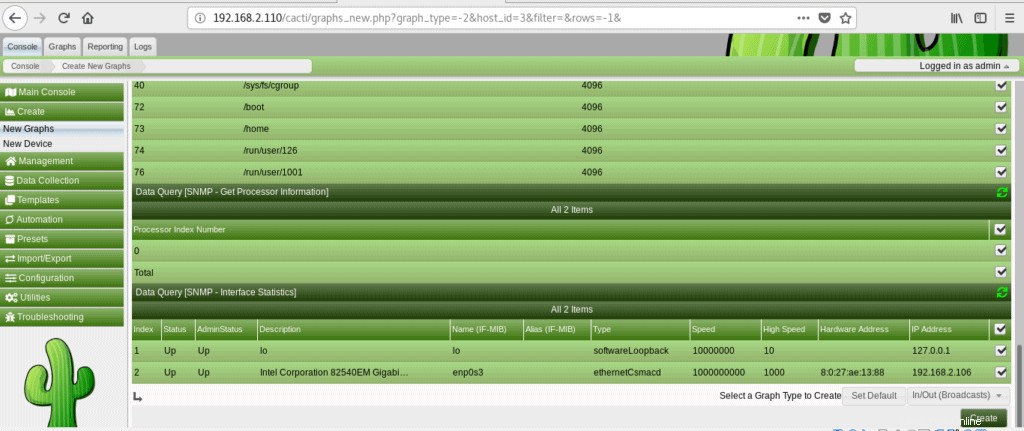
Attendere circa 10-20 minuti affinché i grafici inizino a essere popolati. Infine, inizierai a notare che le statistiche dell'host remoto vengono rappresentate graficamente come mostrato.
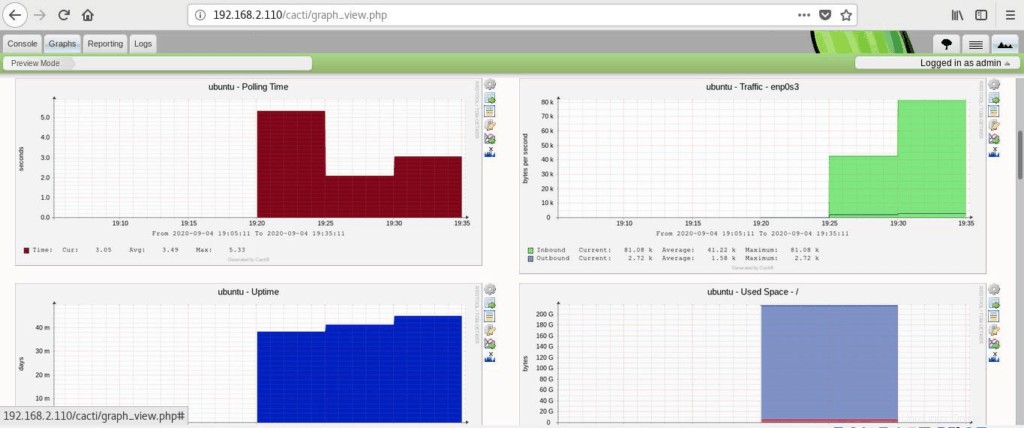
E questo porta una conclusione a questo articolo. Siamo lieti che tu sia riuscito a seguire lungo la strada. Facci sapere come è andata e saremo lieti di aiutarti in caso di problemi.